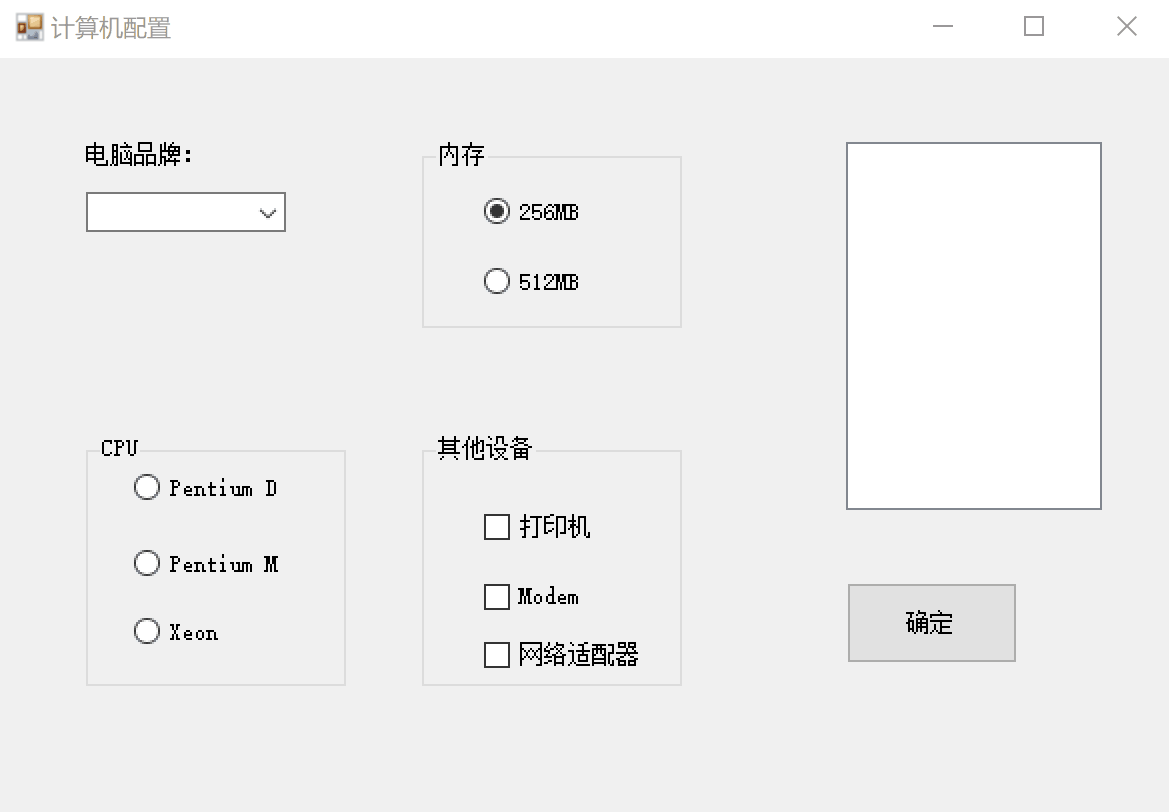文章目录
-
- [1. 创建新的 Windows Forms 应用程序项目](#1. 创建新的 Windows Forms 应用程序项目)
- [2. 设计界面](#2. 设计界面)
-
- [2.1 添加控件和设置属性](#2.1 添加控件和设置属性)
- [3. 编写事件处理代码](#3. 编写事件处理代码)
- [4. 运行和测试应用程序](#4. 运行和测试应用程序)
1. 创建新的 Windows Forms 应用程序项目
- 打开 Visual Studio。
- 选择"创建新项目"。
- 在项目类型中选择"Windows Forms 应用程序"(确保选择的是 C#)。
- 命名您的项目(例如:ComputerConfigurator)。
- 选择项目保存的位置。
- 点击"创建"。
2. 设计界面
在 Visual Studio 的设计视图中,您将使用工具箱(Toolbox)来添加和配置控件。
2.1 添加控件和设置属性
-
添加 Label 控件:
- 从工具箱中拖动一个 Label 控件到窗体上。
- 设置 Label 的
Text属性为"电脑品牌:"。
-
添加 ComboBox 控件:
- 从工具箱中拖动一个 ComboBox 控件到窗体上。
- 设置 ComboBox 的
DropDownStyle属性为"DropDownList",这样它就是一个下拉列表。 - 右键点击 ComboBox,选择"属性",然后在"Items"属性中添加内存选项:"方正"、"联想"、"Dell"、"兼容机"。
-
添加3个 groupbox 控件:
- 为groupbox1和groupbox2中添加radioButton控件是单选的按钮
- groupbox3中添加checkbox控件时复选的按钮
-
添加 listBox 控件:
- 用于存放选择后提交按钮展示结果
-
添加 Button 控件:
- 拖动一个 Button 控件到窗体上。
- 设置 Button 的
Text属性为"确定"。

3. 编写事件处理代码
双击"确定"按钮,Visual Studio 会自动生成按钮的点击事件处理程序框架。在其中添加以下代码:
csharp
private void button1_Click(object sender, EventArgs e)
{
// 清空listBox2,准备添加新的选中项
listBox2.Items.Clear();
// 检查comboBox1中是否有选中的项
if (comboBox1.SelectedItem != null)
{
// 将选中的项添加到listBox2中
listBox2.Items.Add(comboBox1.SelectedItem.ToString());
}
// 遍历groupBox1中的所有控件
foreach (Control control in groupBox1.Controls)
{
// 检查控件是否是RadioButton,并且是否被选中
if (control is RadioButton radioButton && radioButton.Checked)
{
// 如果是选中的RadioButton,将其文本添加到listBox2
listBox2.Items.Add(radioButton.Text);
break; // 如果只有一个选项应该是被选中的,找到后就可以退出循环
}
}
// 遍历groupBox2中的所有控件
foreach (Control control in groupBox2.Controls)
{
// 检查控件是否是RadioButton,并且是否被选中
if (control is RadioButton radioButton && radioButton.Checked)
{
// 如果是选中的RadioButton,将其文本添加到listBox2
listBox2.Items.Add(radioButton.Text);
break; // 如果只有一个选项应该是被选中的,找到后就可以退出循环
}
}
// 遍历groupBox3中的所有控件
foreach (Control control in groupBox3.Controls)
{
// 检查控件是否是CheckBox,并且是否被选中
if (control is CheckBox checkBox && checkBox.Checked)
{
// 如果是选中的CheckBox,将其文本添加到listBox2
listBox2.Items.Add(checkBox.Text);
}
}
}需要在窗体上添加一个 ListBox 控件(名为 listBox2)来显示选中的配置。
4. 运行和测试应用程序